၁) မိမိ ဖြင့္ေသာ Website သည္ Official Site ၿဖစ္ရန္ အြန္လုိင္းမွာ တစ္ခ်ဳိ႕ေသာ Website ေတြက လာေရာက္လည္ပတ္သူကုိ ဒုကၡေပးႏုိင္တဲ႔ malicious code ေတြ / virus ေတြကို ၿမွပ္ႏွ႔ံထားတတ္ပါတယ္.. ဒါကလည္း search engine နဲ႔ အခ်ဳိ႕ေသာ Social Site ေတြကေန ၀င္လာတဲ႔ Link ေတြေၾကာင့္လည္းၿဖစ္ႏုိင္ပါတယ္။ ဒါေၾကာင့္ မိမိအသုံးၿပဳတဲ႔ website က Official Site ၿဖစ္မွသာ ပုိၿပီးစိတ္ခ်ရပါတယ္။ Official Site မွာေကာ malicious code ေတြထည့္လုိ႔မရဘူးလားဆုိေတာ့ ရပါတယ္.. ဒါေပမဲ႔ ၄င္းတုိ႔ရဲ႕ Webmaster က အဲလုိလုပ္ရင္ တရားစြဲခံေနရမွာေပါ႔။ freehosting နဲ႔ တစ္ခ်ဳိ႕ unofficial site ေတြဆုိရင္ ၄င္း site က မိမိကုိဒုကၡေပးလုိ႔ ဘယ္သူ႔ တရားစြဲရမွန္းမသိဘူးၿဖစ္ေနလိမ့္မယ္။
၂) မွန္းဆရခက္ေသာ password ေပးၿခင္း
တစ္ခ်ဳိ႕က password ကုိ ၄င္းတုိ႔ရဲ႕ name ေပးတယ္။ တစ္ခ်ဳိက name နဲ႔ေမြးသကၠရာစ္ေပါင္းေပးတယ္။ ေနာက္တစ္ခုက keyboard က အစဥ္လုိက္ကုိေပးၿခင္းပါ .. asdf123 , qwerty, နဲ႔ name + 12345 စသည့္ေပးၾကတယ္။ ေနာက္ဆုံးတစ္ခုက dictionary ကစာသားပါ။ password ေပးေတာ့မယ္ဆုိရင္ dictionary ထဲက စာသားကုိ ဘယ္ေတာ့မွမေပးပါနဲ႔.. တစ္ခ်ဳိက lover, flower, angel, arsenal စသည့္ၿဖင့္ေပးၾကပါတယ္။
ဒီလုိမ်ဳိး password ေတြကုိ ကြန္ပ်ဴတာ အသုံးၿပဳတာတာ ၀ါရင့္ေနတဲ႔သူက ခန္႔မွန္းၿပီး ရယူသြားႏုိင္ပါတယ္။ ရုိးရွင္းတဲ႔ Password အတြက္ လြယ္ကူစြာပဲ bruteforce လုပ္သြားလုိ႔ရပါတယ္။
၃) ဘယ္ေတာ့မွ မိမိ password ကုိ email & chat messenger နဲ႔မပုိ႔ပါနဲ႔
တစ္ခါတစ္ေလမွာ တစ္ခ်ဳိက ၄င္းတုိ႔ရဲ႕ password ကုိ အခ်င္းခ်င္း chat ေတြ mail ေတြထဲမွာပုိ႔ထားၾကပါတယ္.. ဒါက အရမ္းအႏၱရာယ္မ်ားပါတယ္။ ေနာက္တစ္ခုက official site ေတြက ဘယ္ေတာ့မွမိမိရဲ႕ password ကုိ လွမ္းမေတာင္းပါဘူး ဘယ္ system မွမရွိပါဘူး။ အကယ္၍ အဲ႔လုိ user name & password ကုိအေတာင္းခံရရင္ ဒါဟာ Social Engineering ထဲက Phishing Attack လုပ္တာပါပဲ။
၄) Password ကုိမၾကခဏေၿပာင္းပါ။
ကၽြန္ေတာ္သတိထားမိသေလာက္ တစ္ခ်ဳိ႕က ၄င္းတုိ႔ရဲ႕ Password ကုိ အၿမဲတမ္းအေသထားတတ္ၾကတယ္ ၂ ႏွစ္ ၃ ႏွစ္ေလာက္အထိေပါ႔။ တကယ္တမ္းက ဒီလုိ Password ကုိခဏခဏ ေၿပာင္းသင့္ပါတယ္။
၅) ကုိယ္ပုိင္ကြန္ပ်ဴတာကုိသုံးပါ။
အကယ္၍ မိမိက အမ်ားသူငွာသုံးတဲ႔ Cyber & Hot spot လုိေနရာမ်ဳိးမွာသုံးမယ္ဆုိရင္ သတိထားရပါတယ္။ Banking & Online Transaction ေတြဆုိရင္လုံး၀ကုိမသုံးသင့္ပါဘူး။ မိမိကြန္ပ်ဴတာတြင္ပဲသုံးပါ။ အကယ္၍ plublic ေနရာေတြမွာသုံးခဲ႔ရင္ auto complete သုိ႔မဟုတ္ save password ဆုိတဲ႔ web browser ကေမးတာကုိ no နဲ႔သာေၿဖပါ။
အသုံးၿပဳၿပီးပါက IE ဆုိရင္ Tools > Internet Options > Content > AutoComplete. Uncheck option “User names and passwords on forms” and click on “Clear Password”. Click “OK" လုပ္ပါ။ FireFox ဆုိရင္ Clear Recent History or Clear Private Data ကုိလုပ္ပါ။ မိမိရဲ႕ သုံးေနေသာကြန္ပ်ဴတာတြင္ မည္သည့္
ဟက္ကင္း software မွမရွိေအာင္ၾကည့္ပါ။
၆) မိမိကြန္ပ်ဴတာတြင္း Firewall, Antivirus, Antispyware ကုိထည့္ထားပါ။
Firewall, Antivirus, Antispyware ကုိထည့္၍ အၿမဲတမ္း Update လုပ္ေပးပါ။ မိမိရဲ႕ ကြန္ပ်ဴတာကုိ Scan ပုံမွန္ဖတ္ပါ။
၇) မိမိ user name & password ကုိဘယ္ေတာ့မွမသယ္ေဆာင္ပါနဲ႔
ဒါကေတာ့ မိမိရဲ႕ user name & password ကုိ တစ္ခ်ဳိ႕က စာရြက္ေလးနဲ႔ ေရးၿပီး မွတ္ထားပါတယ္။ ဒါကလည္း အႏၱရယ္မ်ားပါတယ္။
၈) မိမိရဲ႕ အေကာင့္ကုိ ေစာင့္ၾကည့္ေရး
ဆုိလုိတာက အကယ္၍ Gtalk သာသုံးမယ္ဆုိရင္ မိမိအေကာင့္ကုိဘယ္ဆီက လာသုံးတယ္ဆုိတာကုိ စစ္ဖုိ႔ Last Activity on this account ဆုိတာပါပါတယ္.. ဒီလုိစစ္ၿခင္းၿဖင့္ တစ္ၿခားဘယ္ IP ကလာသုံးသြားတယ္ဆုိတာ သိႏုိင္ပါတယ္။ ေနာက္တစ္ခုက မိမိရဲ႕ Inbox / Outbox ေတြကုိ စစ္ပါ ။ ထူးၿခားတဲ႔ အရိပ္အေရာင္ေတြ႔က password ကိုေၿပာင္းပါ။
၉) မိမိသုံးေသာ Browser ရဲ႕ Cache ကုိဖ်က္ပါ
ဘယ္ site သုိ႔မဟုတ္ ဘယ္ကြန္ပ်ဴတာပဲ သုံးသည္ၿဖစ္ေစ တစ္ၿခားသူတစ္ေယာက္ မိမိရဲ႕ ေၿခရာကုိ မလြယ္တကူမလုိက္ႏုိင္ဖုိ႔ cache ကုိရွင္းဖုိ႔လုိပါတယ္။ ဥပမာ IE ဆုိရင္ clicking Tools > Internet Options > Delete Cookies and Delete
၁၀) ေနာက္ဆုံး ကြန္ပ်ဴတာ ႏွင့္ အင္တာနက္ သတင္းကုိ ေစာင့္ၾကည့္ပါ
မိမိတုိ႔က ကြန္ပ်ဴတာ & အင္တာနက္သုံးတာၿဖစ္တဲ႔အတြက္ မိမိတုိ႔ရဲ႕ လုံၿခံဳေရးအတြက္ သတင္းထူးမ်ားကုိ လုံၿခံဳေရးဆုိင္ရာ website ေတြမွာ ပုံမွန္ဖတ္ရႈေပးပါ။
၂) မွန္းဆရခက္ေသာ password ေပးၿခင္း
တစ္ခ်ဳိ႕က password ကုိ ၄င္းတုိ႔ရဲ႕ name ေပးတယ္။ တစ္ခ်ဳိက name နဲ႔ေမြးသကၠရာစ္ေပါင္းေပးတယ္။ ေနာက္တစ္ခုက keyboard က အစဥ္လုိက္ကုိေပးၿခင္းပါ .. asdf123 , qwerty, နဲ႔ name + 12345 စသည့္ေပးၾကတယ္။ ေနာက္ဆုံးတစ္ခုက dictionary ကစာသားပါ။ password ေပးေတာ့မယ္ဆုိရင္ dictionary ထဲက စာသားကုိ ဘယ္ေတာ့မွမေပးပါနဲ႔.. တစ္ခ်ဳိက lover, flower, angel, arsenal စသည့္ၿဖင့္ေပးၾကပါတယ္။
ဒီလုိမ်ဳိး password ေတြကုိ ကြန္ပ်ဴတာ အသုံးၿပဳတာတာ ၀ါရင့္ေနတဲ႔သူက ခန္႔မွန္းၿပီး ရယူသြားႏုိင္ပါတယ္။ ရုိးရွင္းတဲ႔ Password အတြက္ လြယ္ကူစြာပဲ bruteforce လုပ္သြားလုိ႔ရပါတယ္။
၃) ဘယ္ေတာ့မွ မိမိ password ကုိ email & chat messenger နဲ႔မပုိ႔ပါနဲ႔
တစ္ခါတစ္ေလမွာ တစ္ခ်ဳိက ၄င္းတုိ႔ရဲ႕ password ကုိ အခ်င္းခ်င္း chat ေတြ mail ေတြထဲမွာပုိ႔ထားၾကပါတယ္.. ဒါက အရမ္းအႏၱရာယ္မ်ားပါတယ္။ ေနာက္တစ္ခုက official site ေတြက ဘယ္ေတာ့မွမိမိရဲ႕ password ကုိ လွမ္းမေတာင္းပါဘူး ဘယ္ system မွမရွိပါဘူး။ အကယ္၍ အဲ႔လုိ user name & password ကုိအေတာင္းခံရရင္ ဒါဟာ Social Engineering ထဲက Phishing Attack လုပ္တာပါပဲ။
၄) Password ကုိမၾကခဏေၿပာင္းပါ။
ကၽြန္ေတာ္သတိထားမိသေလာက္ တစ္ခ်ဳိ႕က ၄င္းတုိ႔ရဲ႕ Password ကုိ အၿမဲတမ္းအေသထားတတ္ၾကတယ္ ၂ ႏွစ္ ၃ ႏွစ္ေလာက္အထိေပါ႔။ တကယ္တမ္းက ဒီလုိ Password ကုိခဏခဏ ေၿပာင္းသင့္ပါတယ္။
၅) ကုိယ္ပုိင္ကြန္ပ်ဴတာကုိသုံးပါ။
အကယ္၍ မိမိက အမ်ားသူငွာသုံးတဲ႔ Cyber & Hot spot လုိေနရာမ်ဳိးမွာသုံးမယ္ဆုိရင္ သတိထားရပါတယ္။ Banking & Online Transaction ေတြဆုိရင္လုံး၀ကုိမသုံးသင့္ပါဘူး။ မိမိကြန္ပ်ဴတာတြင္ပဲသုံးပါ။ အကယ္၍ plublic ေနရာေတြမွာသုံးခဲ႔ရင္ auto complete သုိ႔မဟုတ္ save password ဆုိတဲ႔ web browser ကေမးတာကုိ no နဲ႔သာေၿဖပါ။
အသုံးၿပဳၿပီးပါက IE ဆုိရင္ Tools > Internet Options > Content > AutoComplete. Uncheck option “User names and passwords on forms” and click on “Clear Password”. Click “OK" လုပ္ပါ။ FireFox ဆုိရင္ Clear Recent History or Clear Private Data ကုိလုပ္ပါ။ မိမိရဲ႕ သုံးေနေသာကြန္ပ်ဴတာတြင္ မည္သည့္
ဟက္ကင္း software မွမရွိေအာင္ၾကည့္ပါ။
၆) မိမိကြန္ပ်ဴတာတြင္း Firewall, Antivirus, Antispyware ကုိထည့္ထားပါ။
Firewall, Antivirus, Antispyware ကုိထည့္၍ အၿမဲတမ္း Update လုပ္ေပးပါ။ မိမိရဲ႕ ကြန္ပ်ဴတာကုိ Scan ပုံမွန္ဖတ္ပါ။
၇) မိမိ user name & password ကုိဘယ္ေတာ့မွမသယ္ေဆာင္ပါနဲ႔
ဒါကေတာ့ မိမိရဲ႕ user name & password ကုိ တစ္ခ်ဳိ႕က စာရြက္ေလးနဲ႔ ေရးၿပီး မွတ္ထားပါတယ္။ ဒါကလည္း အႏၱရယ္မ်ားပါတယ္။
၈) မိမိရဲ႕ အေကာင့္ကုိ ေစာင့္ၾကည့္ေရး
ဆုိလုိတာက အကယ္၍ Gtalk သာသုံးမယ္ဆုိရင္ မိမိအေကာင့္ကုိဘယ္ဆီက လာသုံးတယ္ဆုိတာကုိ စစ္ဖုိ႔ Last Activity on this account ဆုိတာပါပါတယ္.. ဒီလုိစစ္ၿခင္းၿဖင့္ တစ္ၿခားဘယ္ IP ကလာသုံးသြားတယ္ဆုိတာ သိႏုိင္ပါတယ္။ ေနာက္တစ္ခုက မိမိရဲ႕ Inbox / Outbox ေတြကုိ စစ္ပါ ။ ထူးၿခားတဲ႔ အရိပ္အေရာင္ေတြ႔က password ကိုေၿပာင္းပါ။
၉) မိမိသုံးေသာ Browser ရဲ႕ Cache ကုိဖ်က္ပါ
ဘယ္ site သုိ႔မဟုတ္ ဘယ္ကြန္ပ်ဴတာပဲ သုံးသည္ၿဖစ္ေစ တစ္ၿခားသူတစ္ေယာက္ မိမိရဲ႕ ေၿခရာကုိ မလြယ္တကူမလုိက္ႏုိင္ဖုိ႔ cache ကုိရွင္းဖုိ႔လုိပါတယ္။ ဥပမာ IE ဆုိရင္ clicking Tools > Internet Options > Delete Cookies and Delete
၁၀) ေနာက္ဆုံး ကြန္ပ်ဴတာ ႏွင့္ အင္တာနက္ သတင္းကုိ ေစာင့္ၾကည့္ပါ
မိမိတုိ႔က ကြန္ပ်ဴတာ & အင္တာနက္သုံးတာၿဖစ္တဲ႔အတြက္ မိမိတုိ႔ရဲ႕ လုံၿခံဳေရးအတြက္ သတင္းထူးမ်ားကုိ လုံၿခံဳေရးဆုိင္ရာ website ေတြမွာ ပုံမွန္ဖတ္ရႈေပးပါ။






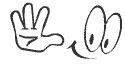





0 comments:
Post a Comment